使用过演示文稿的朋友们都知道,常常会在幻灯片的内容上使用超链接可以快速翻到需要的那一页幻灯片。下面小编就来告诉大家如何在WPS演示中使用超链接的命令,一起来看看吧。新建默认模板wps演示文稿,内容版式为空白版式。单击在线素材中的目录项,单击目录选项卡,选中其中一种目录,右击选择快捷菜单中的“插入&rd......
如何将WPS文档自动备份到云端
WPS教程
2022-04-12 21:44:46
WPS是我们常用的办公软件,很多时候我们经常会出现文件丢失的情况,那么如何才能有效的防止文件丢失呢?下面我们来学习一下如何将WPS文档自动保存到云端。
第一步:打开WPS,点击【访客登陆】按钮:
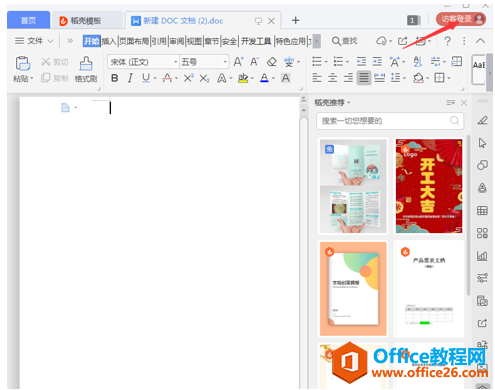
第二步:扫描弹出的二维码进行登录:
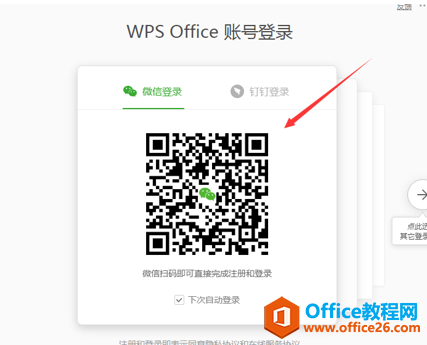
第三步:点击右上角【未同步】:
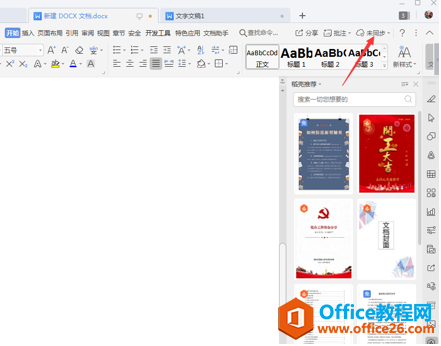
第四步:在弹出的【文档云同步说明】里点击【点击快速唤出设置】:
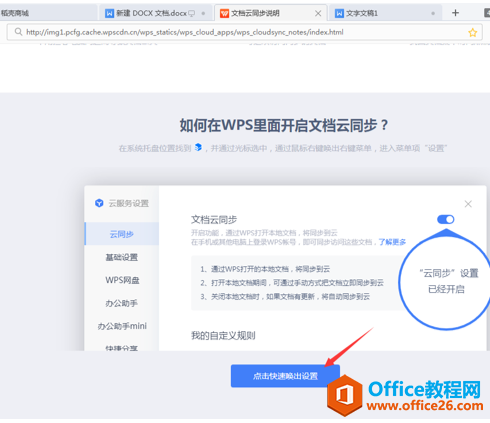
第五步:在【基础设置】界面下,点亮【文档云同步】功能:
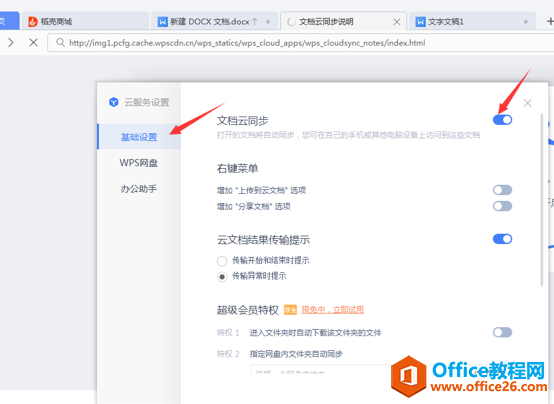
这样文档云同步功能就设置好了,如果你想在手机上或者其他电脑上找到之前的文档,只要登录你当时同步的账号,就可以了。是不是很方便呢?赶紧云同步起来吧!
上一篇:如何利用手机版WPS分享文件 下一篇:WPS云文档在哪里打开
相关文章





